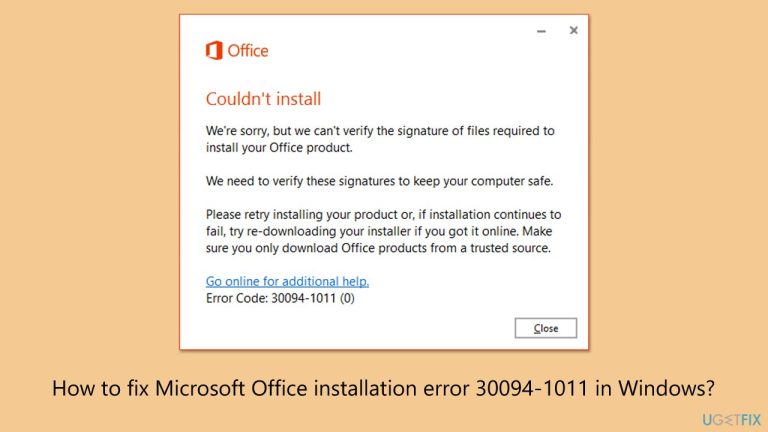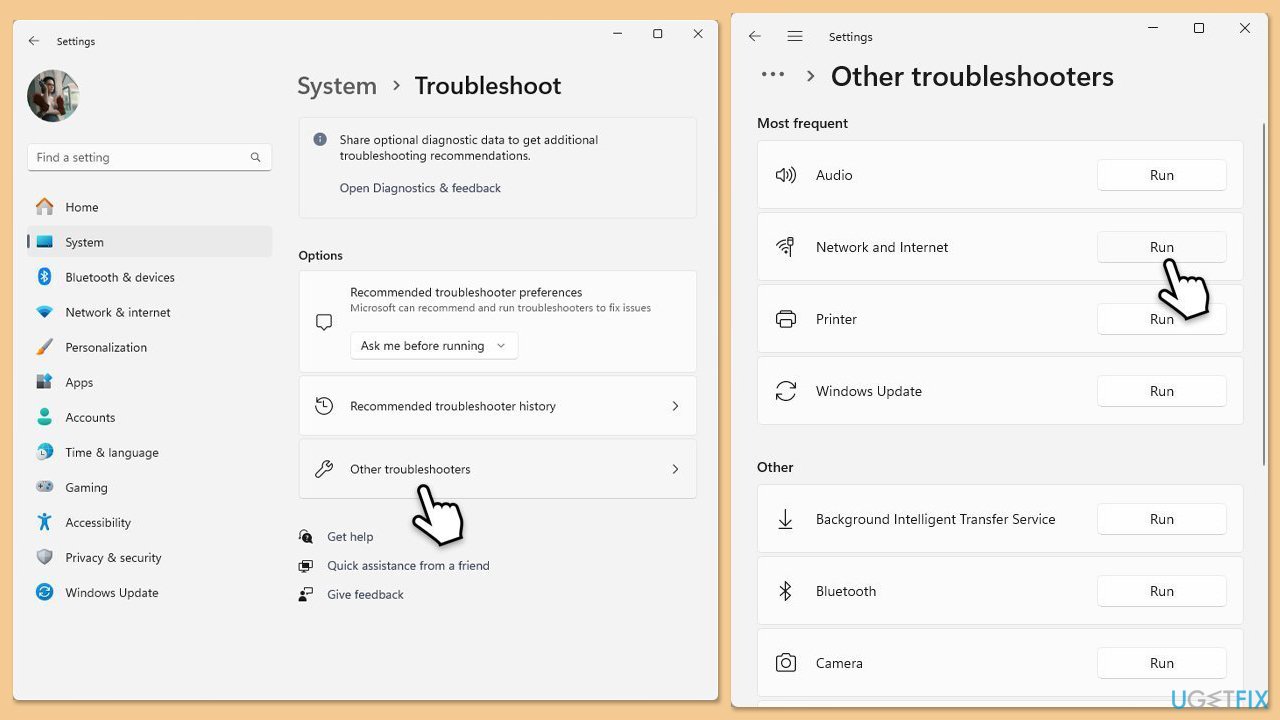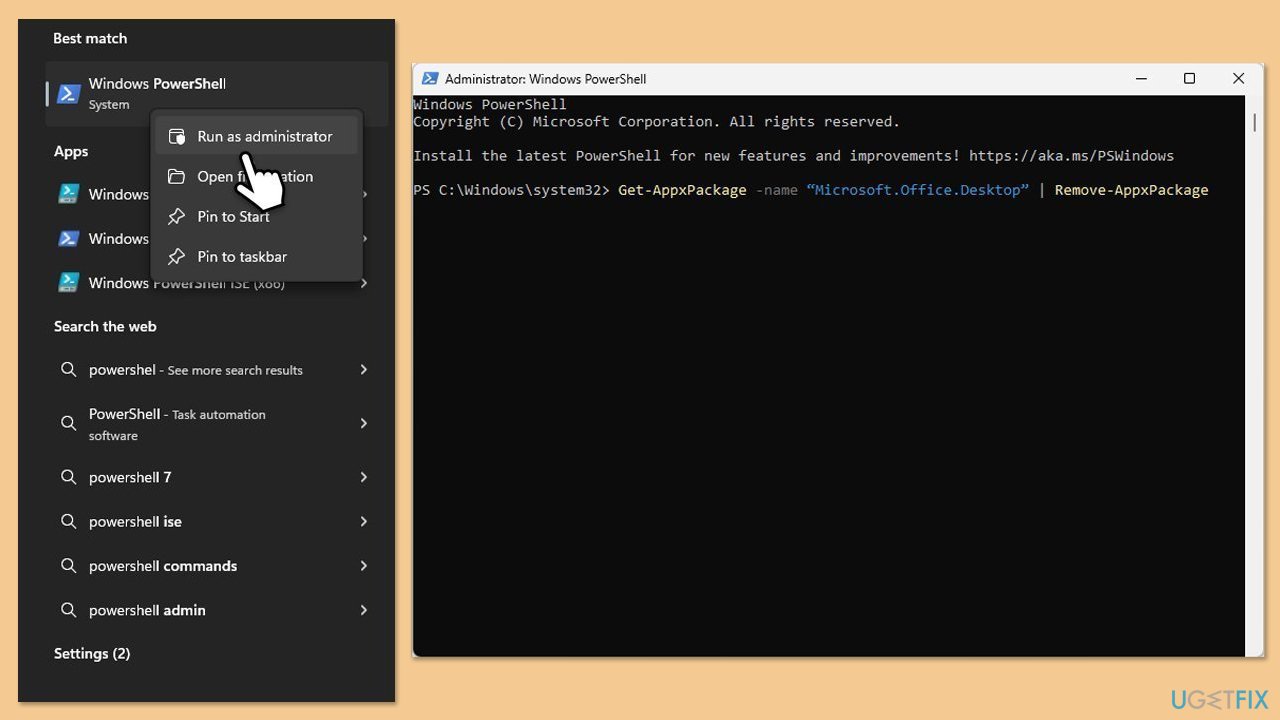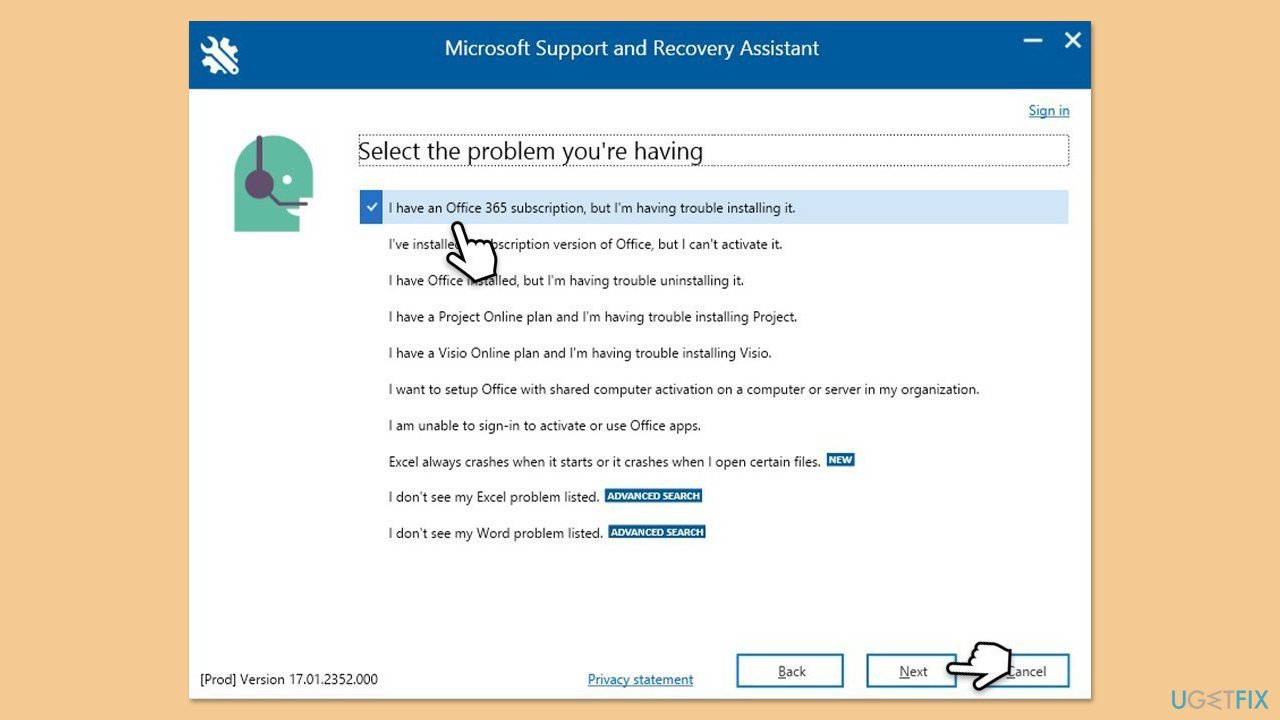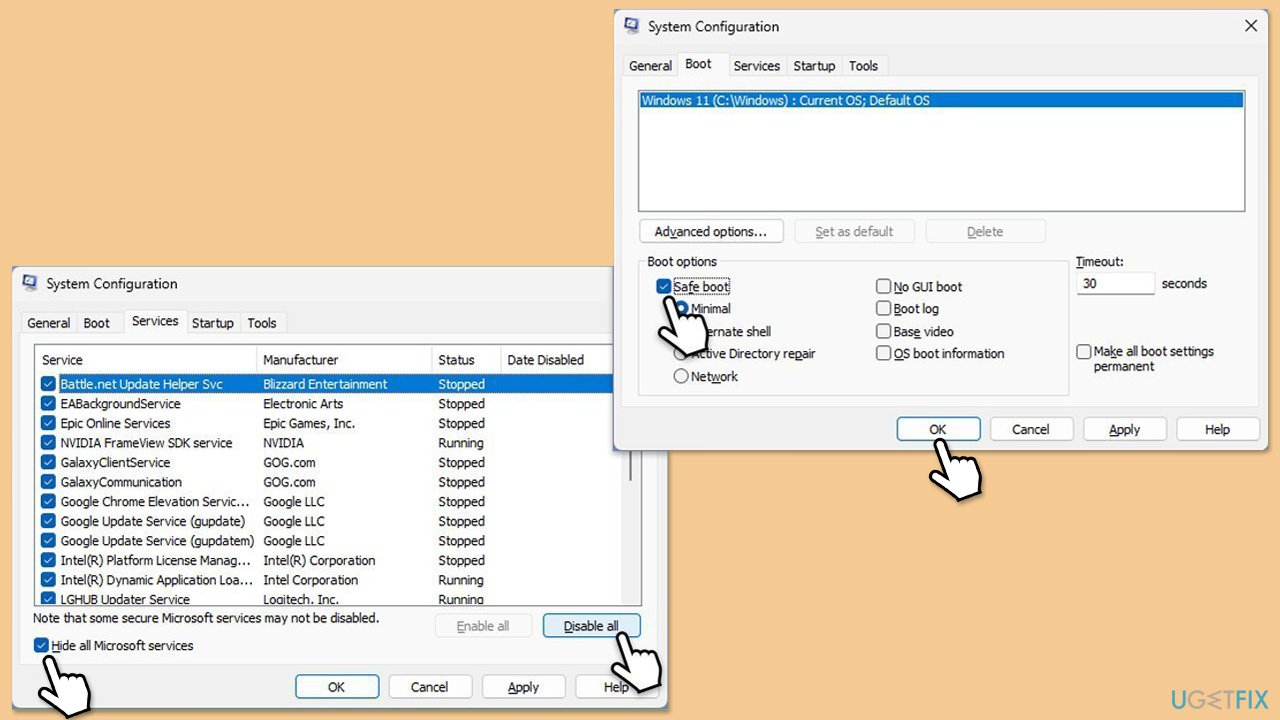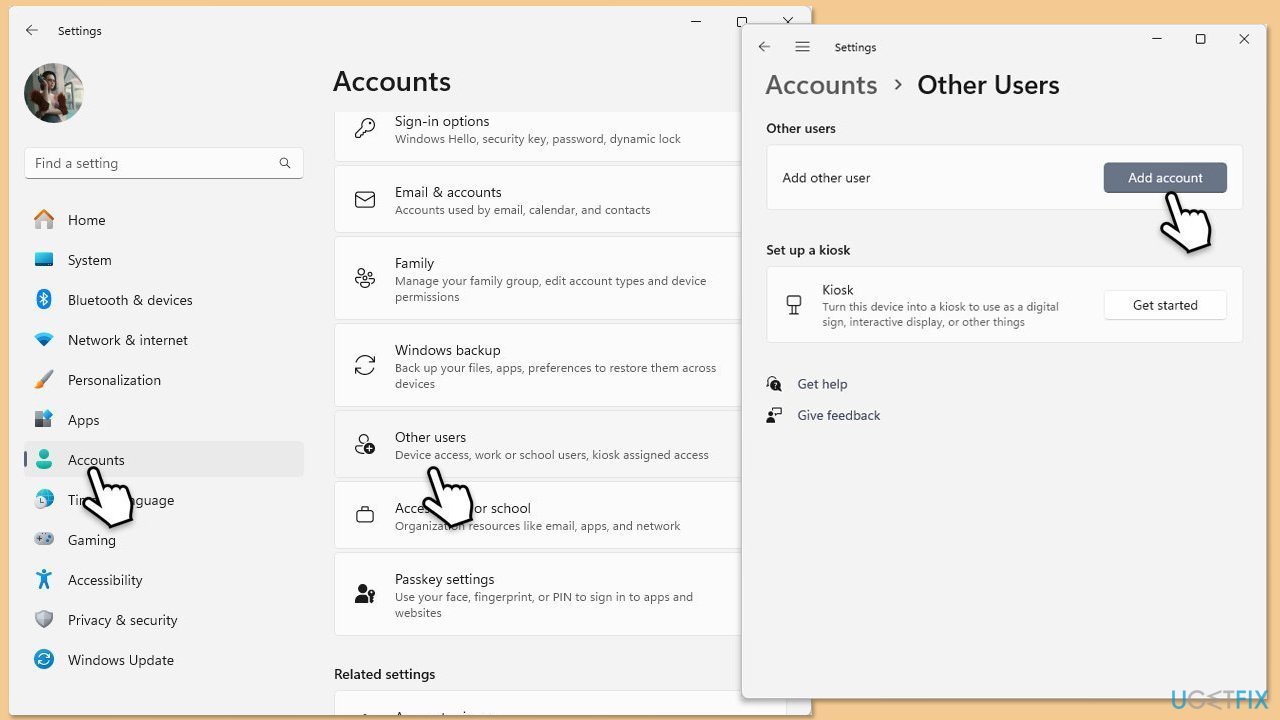30094-1011 오류는 Microsoft Office 설치 중에 발생하는 문제 중 하나로, 이로 인해 프로세스가 중단되고 사용자가 설치를 계속할 수 없게 됩니다. 이는 일반적으로 설치 파일이 파일의 디지털 서명이 확인되지 않는 확인 기준을 통과하지 못할 때 발생합니다.
많은 사용자가 이전 Office 버전을 제거하거나 새 버전 또는 새로 구성된 사용자 프로필에 새 버전을 설치하려고 시도한 후 이 Office 오류 30094-1011이 발생한다고 보고합니다.
Microsoft Office의 오류 30094-1011은 일반적으로 불완전하거나 손상된 설치 파일로 인해 발생합니다. 이는 다운로드가 중단되었거나 설치 프로그램 자체에 문제가 있기 때문일 수 있습니다. 다른 일반적인 원인으로는 바이러스 백신 프로그램이나 방화벽과 같은 보안 소프트웨어의 간섭이 있으며, 이로 인해 설치 프로그램이 필요한 파일에 액세스하거나 확인을 완료하지 못할 수 있습니다.
이전 Office 설치의 잔여 파일이나 레지스트리 항목으로 인한 충돌도 해당 트랙의 설정을 방해합니다. 때로는 문제가 사용자 프로필의 손상 또는 결함으로 인해 발생할 수 있습니다. 프로필에 특정 권한이 없거나 손상되어 설치 시 시스템에서 필요한 모든 리소스에 액세스할 수 없습니다.
30094-1011 오류를 해결하려면 설치 파일이 완전한지 확인해야 합니다. 손상을 배제하려면 공식 Microsoft 웹사이트에서 다시 다운로드해야 할 수도 있습니다. 다른 경우에는 타사 바이러스 백신 또는 유사한 소프트웨어를 비활성화하면 상황을 해결하는 데 도움이 될 수 있습니다.
이전 Office 설치에서 남은 파일과 레지스트리 항목을 모두 제거하는 것은 충돌을 방지하는 또 다른 효과적인 단계입니다. 또한 관리자 권한으로 새 사용자 프로필을 생성하면 권한 또는 프로필 손상과 관련된 문제를 우회하여 원활한 설치 프로세스를 촉진할 수 있습니다.
Microsoft Office 오류 30094-1011의 근본 원인을 효과적으로 해결하기 위해 FortectMac Washing Machine X9 PC 수리 도구는 자동화된 솔루션을 제공하여 문제를 해결하고 시스템 안정성을 향상시킵니다.
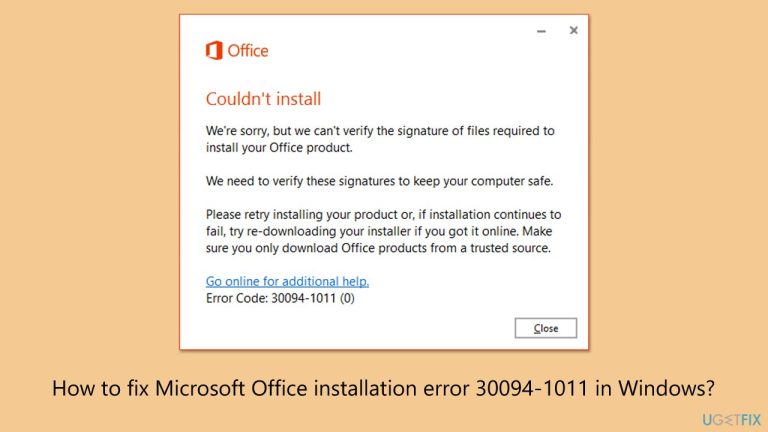
수정 1. 문제 해결사 실행
- Windows 검색에 문제 해결을 입력하고 Enter
를 누릅니다.
- 검색 결과에서 설정 문제 해결을 클릭하세요.
-
추가 문제 해결사/기타 문제 해결사로 이동하세요.
- 아래로 스크롤하여 Windows 스토어 앱을 클릭하세요.
-
문제 해결사 실행/실행을 클릭하고 프로세스가 완료될 때까지 기다립니다.
-
네트워크 및 인터넷 문제 해결사를 반복합니다.
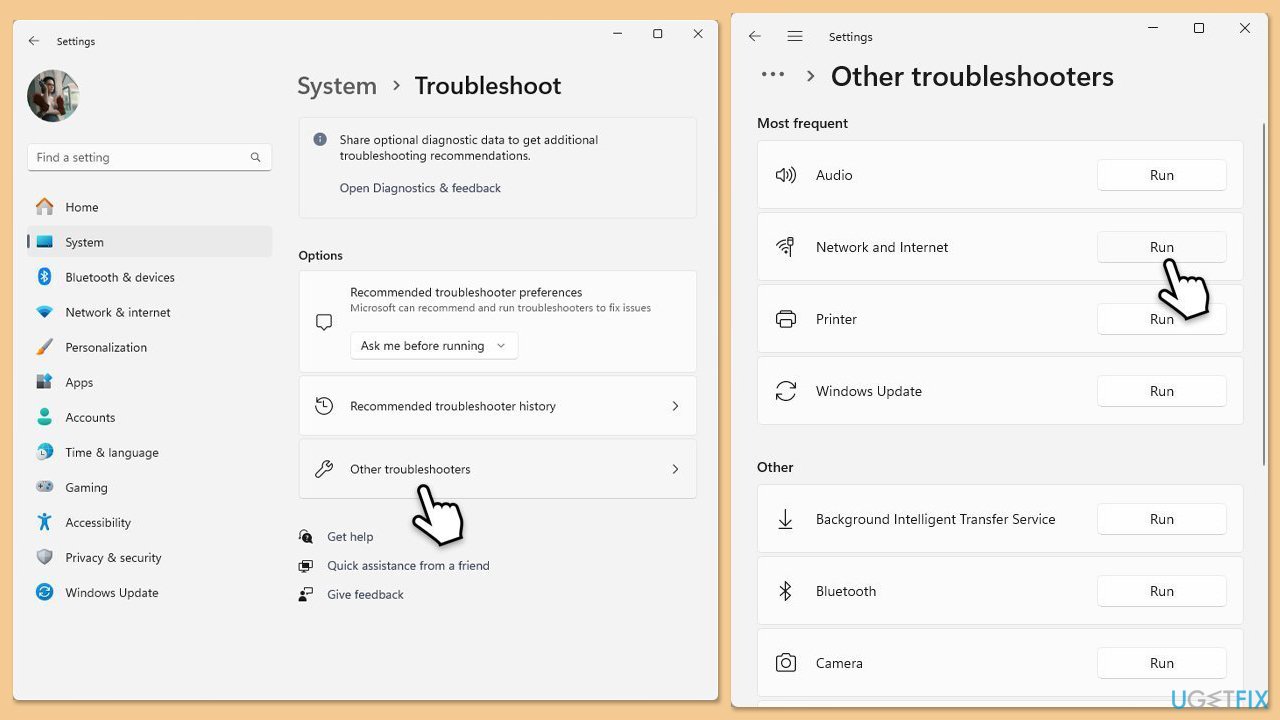
Windows 10에서는 다음 지침을 따르세요.
-
시작을 마우스 오른쪽 버튼으로 클릭하고 설정
을 선택합니다.
-
네트워크 및 인터넷섹션으로 이동하세요.
- 오른쪽에서 고급 네트워크 설정 섹션을 찾으세요.
-
네트워크 문제 해결사를 클릭하고 문제를 지정한 후 검사가 완료될 때까지 기다립니다.
- 완료되면 모든 권장사항을 적용하세요.
수정 2. 이전 Office 버전 제거
이전에 시스템에 Office를 설치한 경우 잔여 파일을 모두 삭제했는지 확인해야 합니다.
- Windows 검색에 PowerShell을 입력하세요.
- 결과를 마우스 오른쪽 버튼으로 클릭하고 관리자 권한으로 실행
을 선택합니다.
-
UAC가 나타나면 예
를 클릭하세요.
- 새 창에서 다음 명령을 복사하여 붙여넣고 Enter를 누른 후:
Get-AppxPackage -name “Microsoft.Office.Desktop” | 제거-AppxPackage
-
시스템을 다시 시작하세요.
- 적합한 MS Office 버전을 다운로드하여 설치하세요.
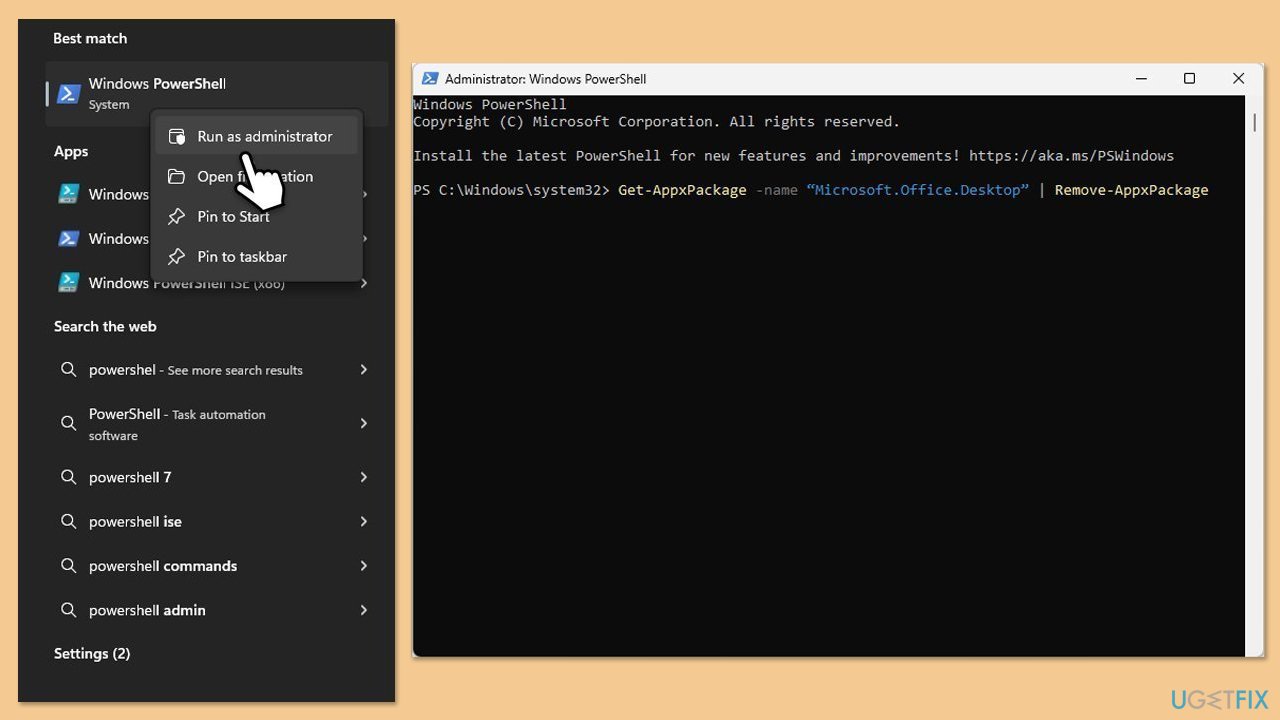
수정 3. Microsoft 복구 및 지원 도우미 사용
이전에 시스템에 Office를 설치한 적이 없거나 잔여 파일을 제거해도 도움이 되지 않은 경우 Microsoft의 공식 도구를 실행해 보세요.
- 브라우저를 열고 공식 Microsoft 지원 웹사이트로 이동하세요.
- 아래로 스크롤하여 Office 제거 및 재설치에서 다운로드를 클릭합니다.
- 다운로드한 후 SetupProd_OffScrub.exe를 두 번 클릭하여 실행하세요.
- 메시지가 나타나면 설치
를 클릭하세요.
- 설치한 후 Microsoft 지원 및 복구 도우미를 실행하세요.
-
오피스 및 오피스 앱을 선택하고다음을 클릭하세요.
- 다음으로 Office 365를 구독하고 있지만 설치하는 데 문제가 있습니다 옵션을 선택하고 다음
을 클릭하세요.
- 스캔을 시작하려면 예를 클릭하세요.
- 스캔이 완료된 후 지침을 따르세요.
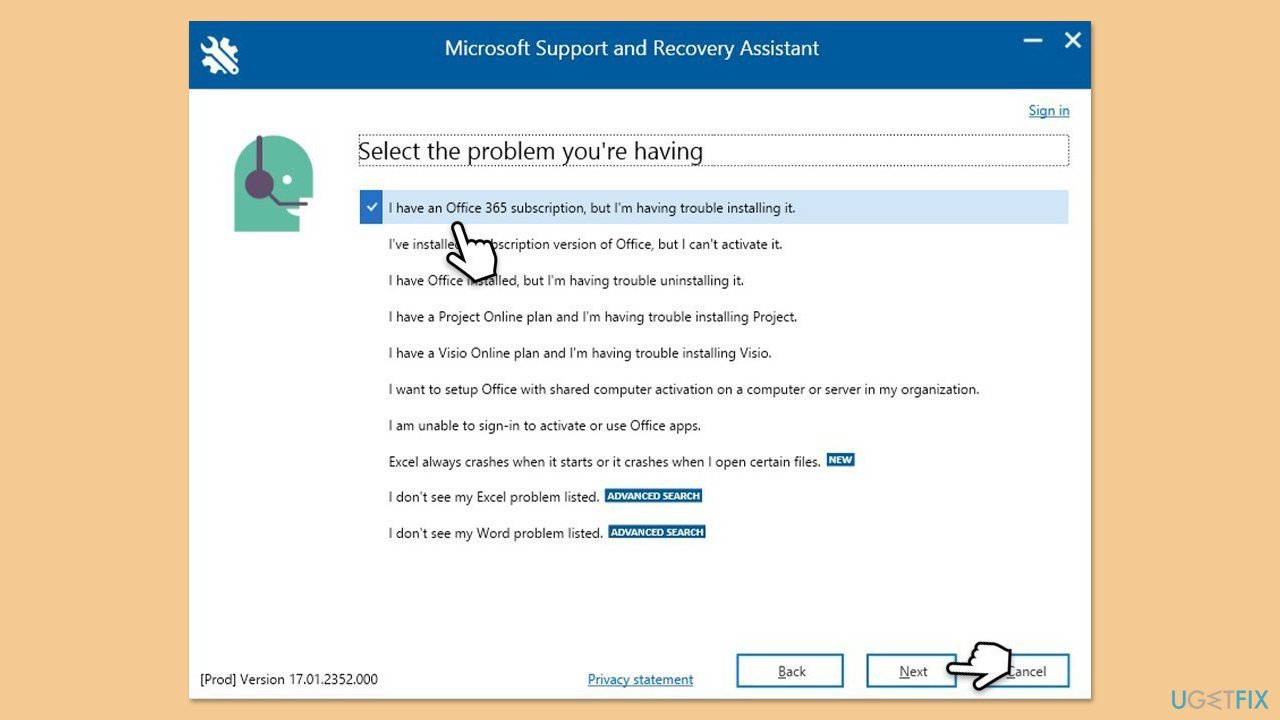
수정 4. 클린 부팅 실행
클린 부팅은 최소한의 드라이버로 시스템을 시작하고 불필요한 소프트웨어를 모두 비활성화하므로 이 상태에서 앱 설치를 시도해 볼 수 있습니다.
- Windows 검색창에 msconfig를 입력하고 Enter
를 누릅니다.
-
서비스 탭을 선택하세요.
-
모든 Microsoft 서비스 숨기기를 선택하고 모두 비활성화
를 선택합니다.
-
시작 탭을 선택하고 작업 관리자 열기를 클릭하세요.
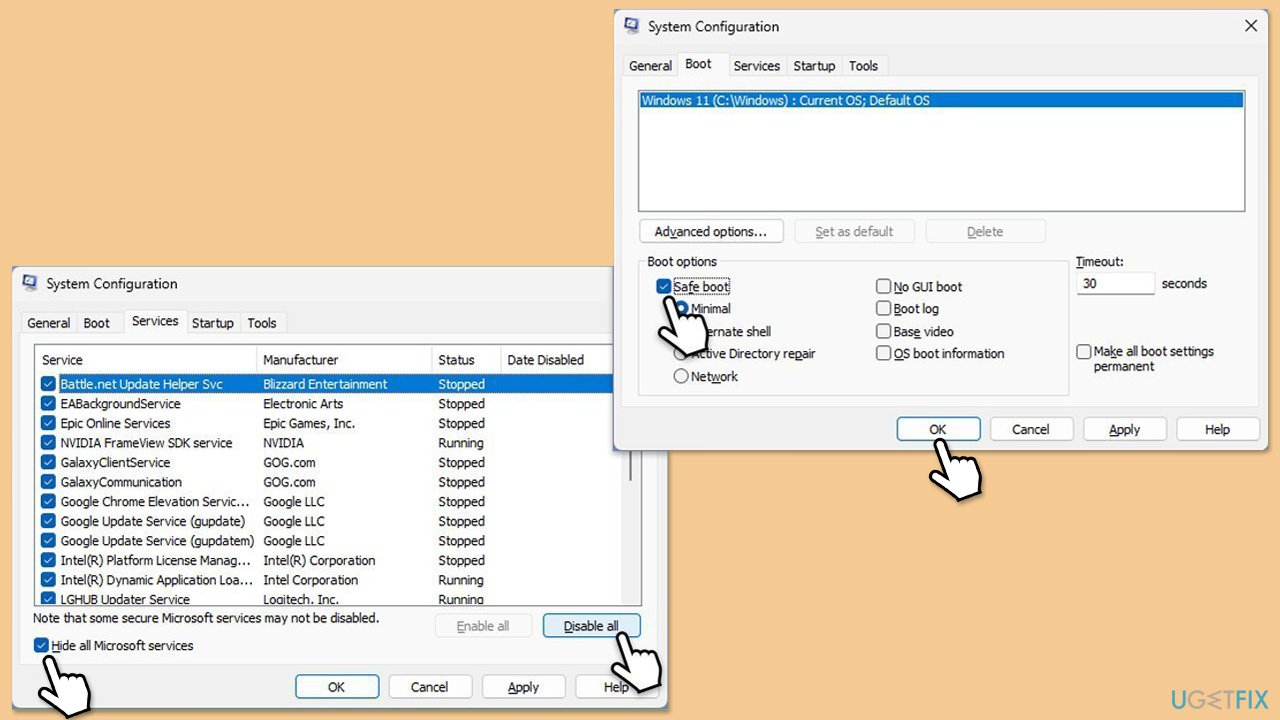
수정 5. Office 설치 파일 지우기
-
Win R을 눌러 실행 대화상자를 엽니다.
-
%programfiles% 를 입력하고 Enter를 누르거나 확인
을 클릭하세요.
- 모든 Microsoft Office 폴더를 찾아서 삭제하세요.
-
휴지통을 비워 파일이 완전히 제거되었는지 확인하세요.
수정 6. 새 사용자 프로필 만들기
사용자 프로필이 손상되어 Office 설치 오류가 발생할 수 있습니다. 따라서 새로운 사용자 계정을 생성하고 이를 사용하여 앱을 설치해 보세요.
- Windows 설정을 엽니다.
-
계정으로 이동한 다음 가족/가족 및 기타 사용자로 이동합니다.
-
다른 사용자에서 계정 추가/이 PC에 다른 사람 추가를 클릭합니다.
- 안내에 따라 새 사용자 계정을 만드세요. Microsoft 계정 세부정보가 없으면 이 사람의 로그인 정보가 없습니다를 선택한 다음 Microsoft 계정 없이 사용자 추가
를 선택할 수 있습니다.
- 새 계정에 사용자 이름과 비밀번호를 할당하고 설정을 완료하세요.
- 현재 계정에서 로그아웃하고 새 계정에 로그인하세요.
-
새 사용자 프로필을 사용하여 Microsoft Office를 다시 설치해 보세요.
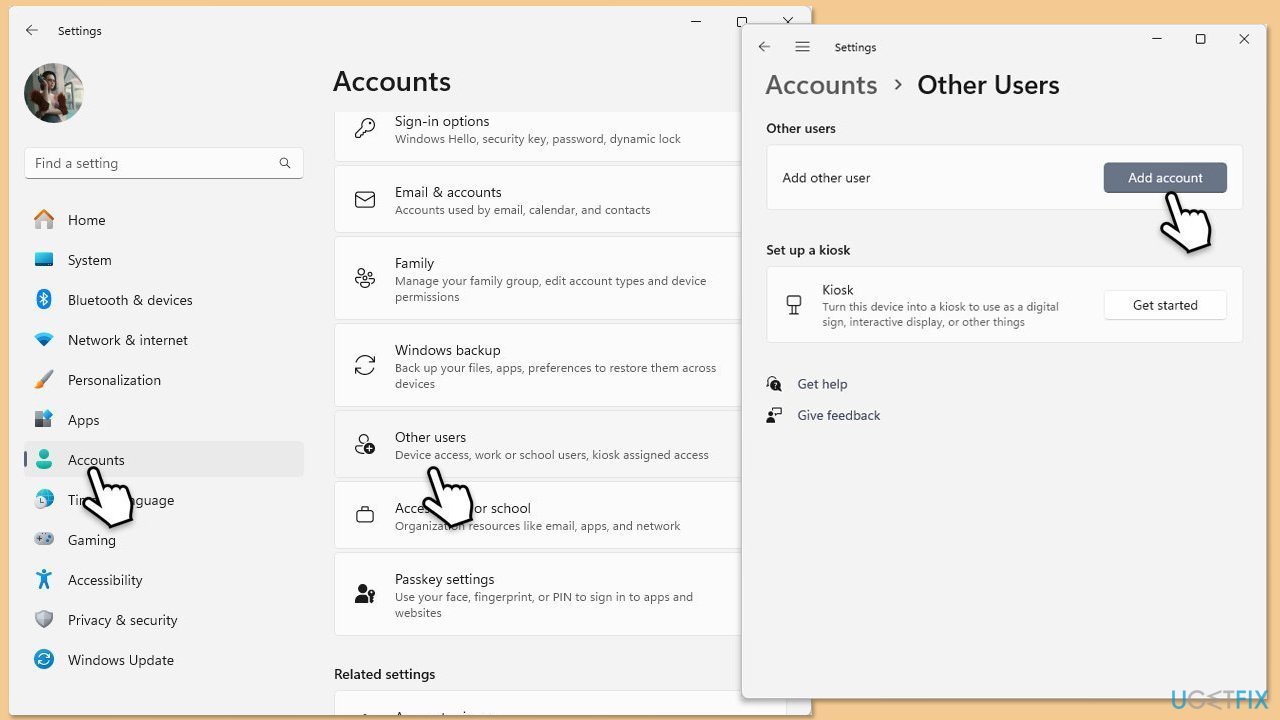
위 내용은 Windows에서 Microsoft Office 설치 오류 30094-1011을 수정하는 방법은 무엇입니까?의 상세 내용입니다. 자세한 내용은 PHP 중국어 웹사이트의 기타 관련 기사를 참조하세요!